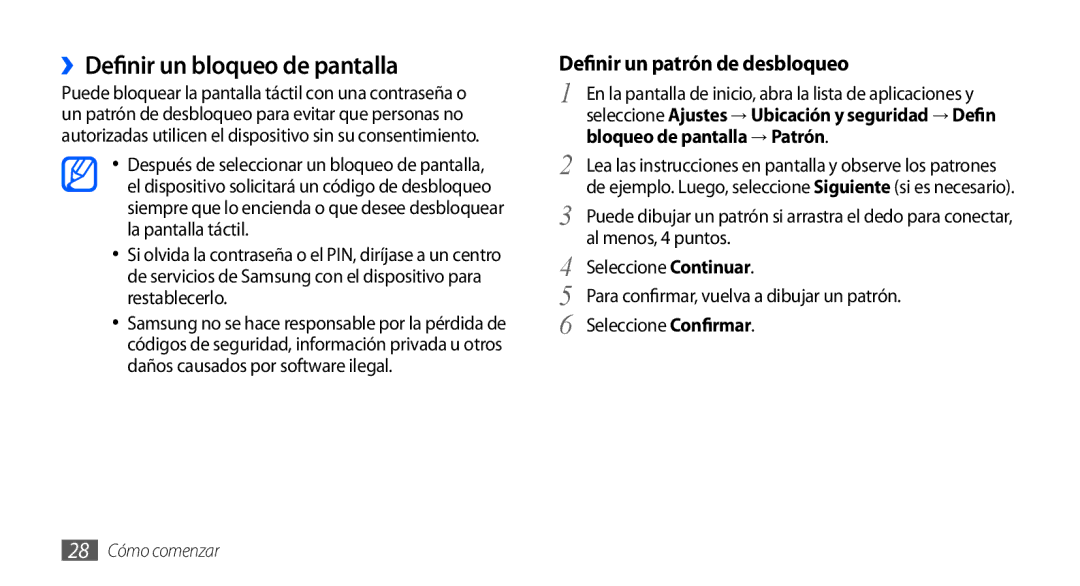››Definir un bloqueo de pantalla
Puede bloquear la pantalla táctil con una contraseña o un patrón de desbloqueo para evitar que personas no autorizadas utilicen el dispositivo sin su consentimiento.
•Después de seleccionar un bloqueo de pantalla, el dispositivo solicitará un código de desbloqueo siempre que lo encienda o que desee desbloquear la pantalla táctil.
•Si olvida la contraseña o el PIN, diríjase a un centro de servicios de Samsung con el dispositivo para restablecerlo.
•Samsung no se hace responsable por la pérdida de códigos de seguridad, información privada u otros daños causados por software ilegal.
Definir un patrón de desbloqueo
1 En la pantalla de inicio, abra la lista de aplicaciones y seleccione Ajustes → Ubicación y seguridad → Defin bloqueo de pantalla → Patrón.
2 Lea las instrucciones en pantalla y observe los patrones de ejemplo. Luego, seleccione Siguiente (si es necesario).
3
4
5
6
28Cómo comenzar